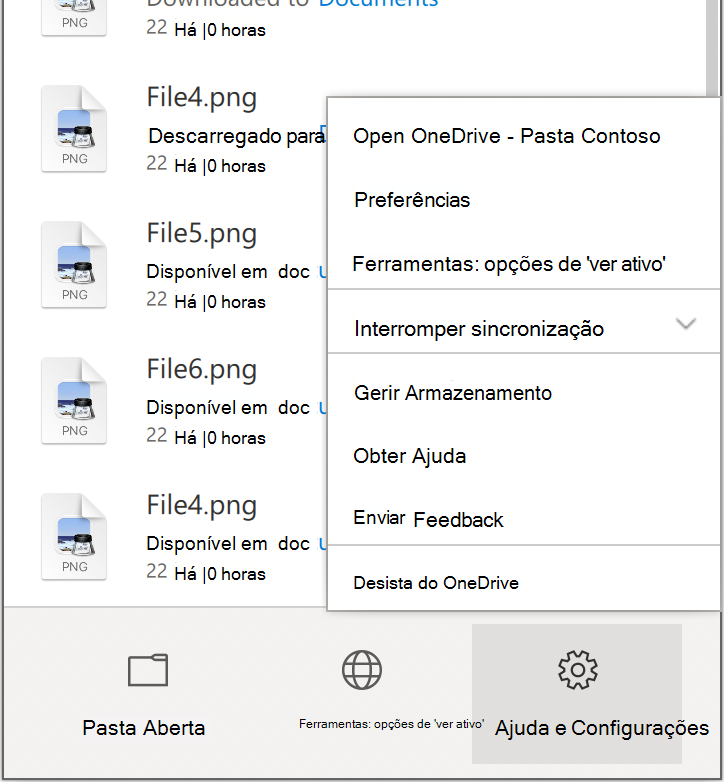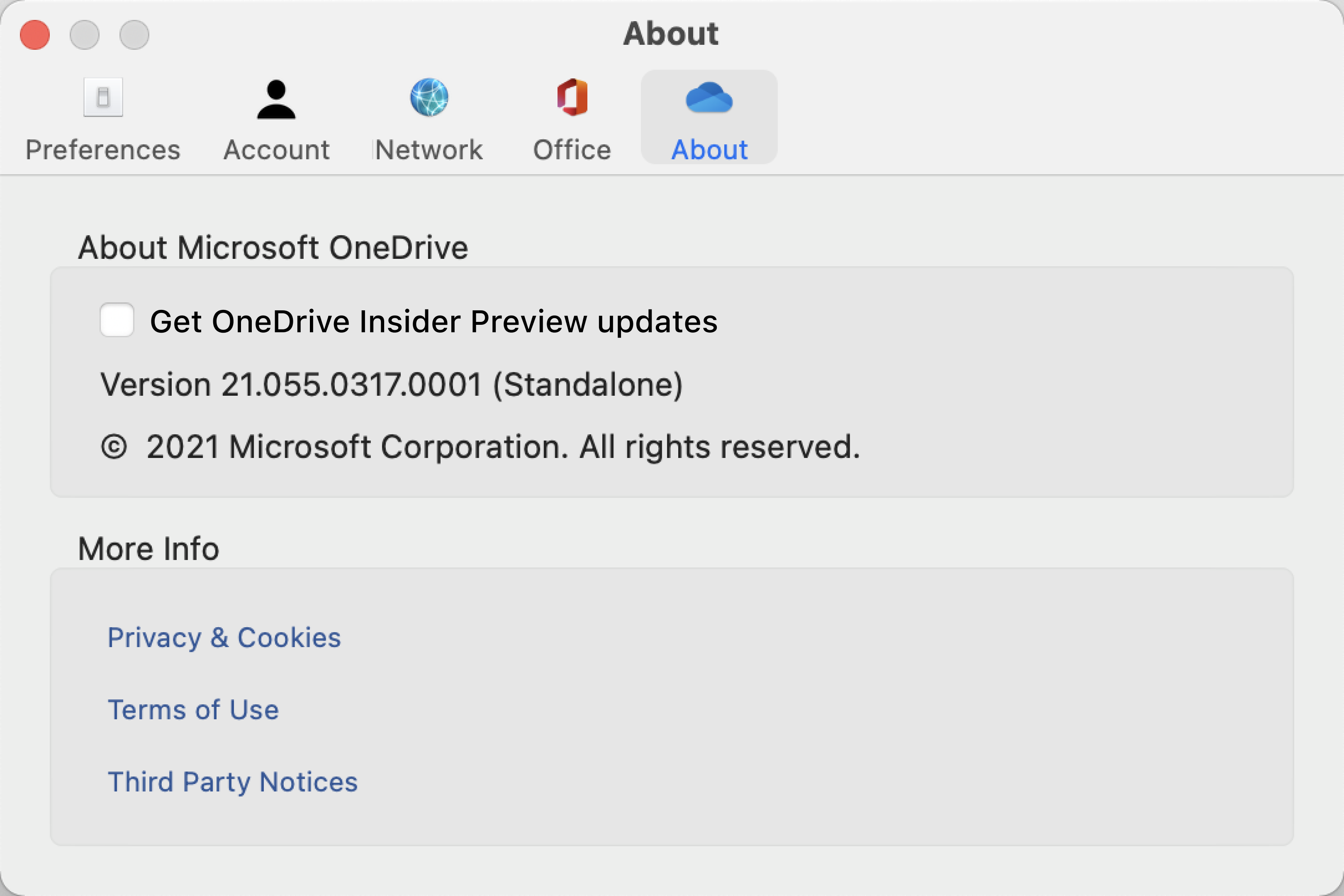Pode procurar a sua versão do OneDrive: utilize os passos abaixo para Windows e Mac.
-
Abra as definições do OneDrive (selecione o ícone de nuvem do OneDrive na sua área de notificação, selecione o ícone de Ajuda e Definições do OneDrive e, em seguida, Definições.)
-
Aceda ao separador Acerca de para ver o número da versão.
Sugestão: Selecione a caixa para aceder às versões de pré-lançamento do OneDrive no seu computador.
-
Na barra de menus na parte superior do ecrã, selecione o ícone de nuvem. Um ícone de nuvem azul abrirá o OneDrive para trabalho ou escola e um ícone de nuvem branca abrirá o OneDrive para casa.
-
Selecione Ajuda & Definições > Preferências.
-
Selecione Acerca de e, em Acerca do Microsoft OneDrive, o número de compilação indicará se a arquitetura é "Autónomo", "Apple silicon" ou "Pré-visualização".